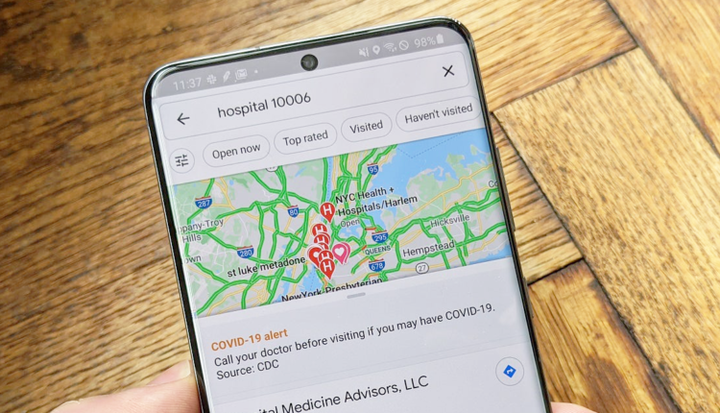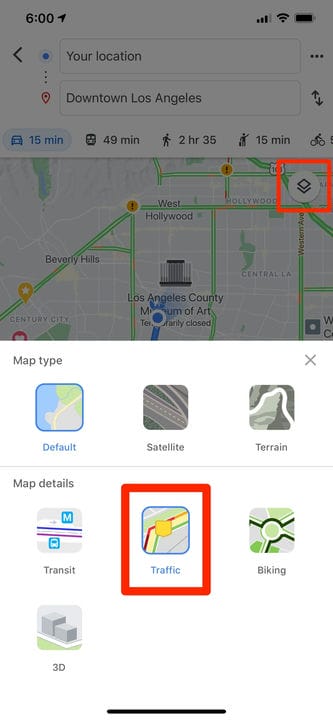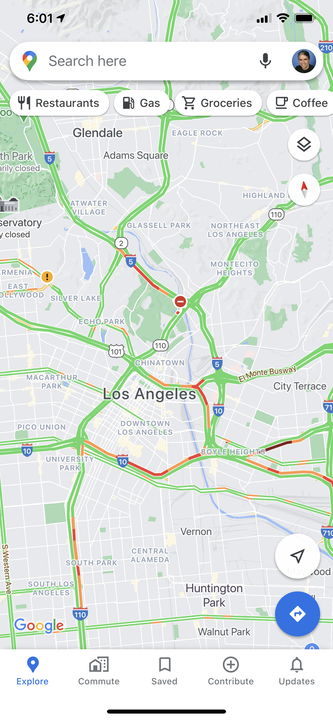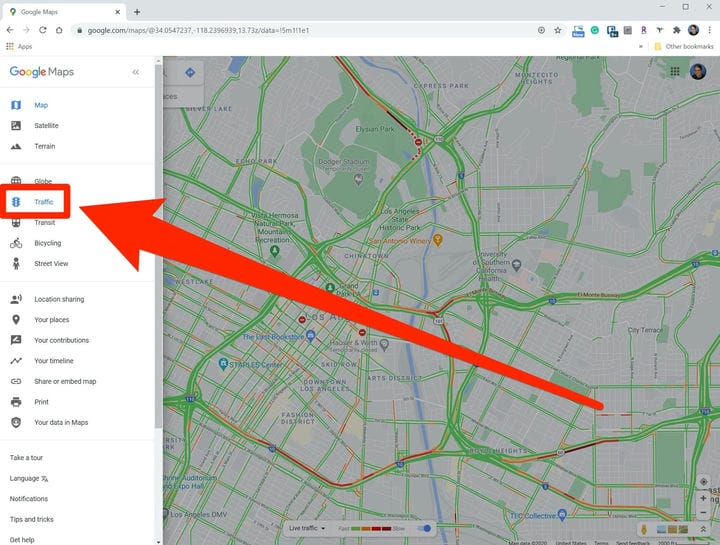Kuidas kontrollida liiklust Google Mapsis kahel viisil
- Liikluse kontrollimiseks Google Mapsis saate liikluse ülekatte sisse lülitada.
- Kõigil Google Mapsi tänavatel või asukohtadel pole liiklusandmeid, seega ei pruugi see ülekate kõikjal töötada.
- Kui kaardistate juhised auto kaudu, näete automaatselt selle marsruudi liiklustaset.
Google Maps on üks populaarsemaid rakendusi maailmas ja mõjuval põhjusel – see töötab väga hästi.
Kuid mitte kõiki funktsioone pole võrdselt lihtne leida. Google Maps võimaldab näha näiteks liiklustaset enda ümber, kuid see funktsioon on mõnevõrra peidetud.
Paljudes linnades kuvab Google praegust liiklustaset värvikoodiga süsteemiga – roheline tähistab kerget liiklust, kollane mõõdukat, oranž tihedat ja punane rasket liiklust.
Kuigi te näete liiklust planeeritud marsruudil automaatselt, kui plaanite autoga reisi kindlasse sihtkohta, ei laiene see värvikood tänavatele, mis teie marsruudil ei ole. Kuid Google Mapsis on saadaval "ülekate", kus näete liiklustaset kõikjal.
Kuidas kontrollida liiklust Google Mapsi mobiilirakenduses
1 Käivitage oma telefonis Google Mapsi rakendus.
2 Puudutage ülekatte ikooni. See on ruutude virna kujuline ja asub kaardi paremas ülanurgas kiirlinkide all.
3 Hüpikakna jaotises Kaardi üksikasjad puudutage valikut „Liiklus".
Mobiilirakendust kasutades saate liikluse vaate lubada ülekatteikoonilt.
Ilmub liikluse ülekate; Kõik teed, millel on liiklusteave, kuvatakse rohelise, kollase, oranži ja punase värvikoodiga, mis näitab liikluse suurenemist. Kui te midagi ei näe, pole liiklusandmed saadaval või teie Interneti-ühendus ei pruugi olla piisavalt kiire.
Kui lülitate liikluse ülekatte sisse, näete praegust liiklustaset tänavatel ja maanteedel kogu linnas.
Kuidas kontrollida liiklust Google Mapsis veebibrauseris
1 Avage veebibrauseris Google Maps.
2 Menüü kuvamiseks klõpsake hamburgeri menüül (kolm rida ekraani vasakus ülanurgas).
3 Klõpsake "Liiklus".
Liiklusülekatte saate lubada veebibrauseri menüüst.
Ilmub liikluse ülekate; Kõik teed, millel on liiklusteave, kuvatakse rohelise, kollase, oranži ja punase värvikoodiga, mis näitab liikluse suurenemist. Kui te midagi ei näe, pole liiklusandmed saadaval.